Guide 2025 : Comment exécuter un test du matériel sur Xiaomi
May 23, 2025 • Déposé à: Gestion des Données du Téléphone • Des solutions éprouvées
Il est essentiel de veiller à ce qu'un smartphone fonctionne sans problème et ne présente aucun problème matériel. L'un des moyens d'y parvenir est de procéder à un test du matériel, ce qui permet de détecter les problèmes potentiels et d'éviter qu'ils ne se produisent à l'avenir. C'est particulièrement important pour les appareils Xiaomi, connus pour leur qualité et leur fiabilité.
Ce guide complet vous expliquera, étape par étape, comment effectuer un test matériel sur votre appareil Xiaomi. Vous pouvez identifier les problèmes de performance et les résoudre efficacement en suivant ces instructions. Que vous soyez un passionné d'Android, un détaillant de produits mobiles ou un utilisateur de Xiaomi, ce guide est indispensable pour tous ceux qui veulent s'assurer que leur smartphone fonctionne de manière optimale.

- Partie 1: Comprendre le test de diagnostic Xiaomi et son importance
- Partie 2: Comment exécuter un test matériel sur les appareils Xiaomi
- Déterminez l'état de santé de votre téléphone : Utiliser Dr.Fone pour évaluer l'état de votre appareil

Partie 1. Comprendre le test de diagnostic Xiaomi et son importance
Le test diagnostic de Xiaomi est une évaluation complète des composants matériels et logiciels du smartphone, y compris l'efficacité de son processeur. Les revendeurs de téléphones portables, les marchands de téléphones ou vous-même pouvez effectuer ce test régulièrement.
Éléments examinés lors du test de diagnostic Xiaomi
Le test diagnostic de Xiaomi vérifie le système audio du smartphone, les capteurs, etc. Il examine également l'autonomie de la batterie, les performances de l'appareil photo et la qualité de l'affichage. Regardez de plus près les parties vitales généralement analysées lors d'un test de diagnostic sur un appareil Xiaomi.

- Camera. Un appareil photo défectueux peut affecter les performances d'un smartphone et empêcher les utilisateurs de prendre des photos ou des vidéos de bonne qualité. Un appareil photo fonctionnant correctement est essentiel pour les personnes qui utilisent leurs appareils mobiles pour immortaliser des souvenirs importants ou créer du contenu pour leur travail.
- Écran tactile. Il est essentiel d'effectuer un test diagnostic de l'écran du téléphone pour garantir le bon fonctionnement de l'écran, afin qu'il ne soit pas endommagé ou qu'il n'y ait pas de pixels morts susceptibles de nuire à l'expérience de l'utilisateur. Un test diagnostic Xiaomi peut également identifier des problèmes de sensibilité tactile ou de réactivité, qui sont cruciaux pour le bon fonctionnement et la facilité d'utilisation.
- Batterie. Cela est essentiel pour les tests de diagnostic des téléphones, car les batteries ont une durée de vie limitée et ont tendance à se dégrader avec le temps. Un test de diagnostic pour les appareils Xiaomi comprend la vérification de l'état de la batterie, de la capacité de charge et du cycle de charge de la batterie.
- Audio. La vérification de la fonctionnalité audio lors d'un test diagnostic Xiaomi est essentielle pour s'assurer que le microphone, le haut-parleur et les autres composants audio du smartphone fonctionnent correctement et qu'il n'y a pas de problème de qualité sonore lors des appels téléphoniques ou de la lecture de fichiers multimédias. Les problèmes audio peuvent affecter les appels téléphoniques, la lecture de musique et d'autres fonctions liées à l'audio.
Importance d'un test diagnostic de routine sur le téléphone
Parmi les problèmes les plus courants détectés lors du test diagnostic de Xiaomi, on trouve l'épuisement de la batterie, les problèmes liés à l'appareil photo et la surchauffe. Un test de diagnostic peut détecter des problèmes tels que des problèmes IMEI, des caméras et des microphones défectueux. Des tests matériels réguliers sur les appareils Xiaomi permettent de maintenir des performances optimales et de prévenir les problèmes qui affectent leur fonctionnement. Voici quelques avantages supplémentaires que les tests de diagnostic peuvent offrir :

- La réalisation de tests diagnostics de routine sur les téléphones Xiaomisur les téléphones Xiaomi d'entreprise usagés ou obsolètes peut aider les responsables informatiques à s'assurer que les appareils fonctionnent parfaitement. Par ailleurs, les tests diagnostics peuvent aider à établir des prix équitables lors de la vente de téléphones.
- Avec les rapports de test du matériel Xiaomi, vous pouvez attribuer des notes telles que A+, A, B ou C aux appareils d'occasion en fonction de leur qualité, de leur fonctionnalité et de leurs performances. Cela permet d'atténuer les inquiétudes liées à l'achat de matériel d'occasion, car les utilisateurs peuvent avoir une plus grande confiance dans la qualité du smartphone avant de prendre une décision d'achat.
- Les tests diagnostics, y compris les tests sur le matériel des appareils Xiaomi, permettent aux centres de réparation d'identifier avec précision l'étendue des réparations nécessaires et d'informer rapidement les propriétaires d'appareils de l'état réel de leur smartphone.
Partie 2. Comment exécuter un test matériel sur les appareils Xiaomi
Il existe différentes façons d'effectuer un test matériel sur Xiaomi : le mode d'ingénierie par le biais de l'application des paramètres et les codes de test. Les deux méthodes vous permettent d'effectuer un diagnostic complet des différents composants matériels de votre smartphone, notamment la batterie, l'écran, l'appareil photo, le microphone, les haut-parleurs, etc. Poursuivez votre lecture pour savoir comment effectuer un test matériel sur un appareil Xiaomi.
Test du matériel Xiaomi en utilisant le mode Développeur dans les paramètres
Les appareils Xiaomi sont dotés d'un menu secret appelé mode Développeur ou Engmode, qui permet de personnaliser et d'optimiser encore plus les paramètres du téléphone. Cette fonction comprend un test matériel que les utilisateurs peuvent effectuer sans avoir à se rendre dans un centre de maintenance. Assurez-vous que votre smartphone est bien connecté avant de commencer. Voici comment effectuer des tests matériels sur les appareils Xiaomi en utilisant le mode Ingénierie.
- Etape 1: Les étapes pour accéder aux paramètres peuvent varier en fonction de la version MIUI de votre smartphone Xiaomi.
- MIUI 14: Accédez à la version du Kernel Xiaomi en allant dans Paramètres > Mon appareil > Toutes les spécifications..
- MIUI 13: Allez dans Réglages > À propos du téléphone > Toutes les spécifications.
- MIUI 12: Allez dans Réglages > Mon appareil > Toutes les spécifications
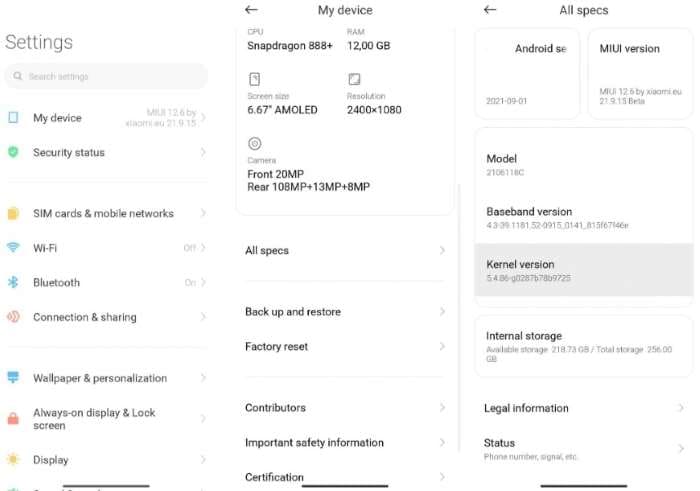
- Etape 2: Tapez plusieurs fois sur la version du noyau jusqu'à ce que s'affiche le nombre de fois nécessaire pour saisir le CIT.
- Etape 3: Après avoir accédé au mode d'ingénierie testez le matériel de l'appareil Xiaomi
Remarque:
Lorsque le CIT est activé, il affiche le menu CIT, qui peut varier en fonction de la version MIUI de l'appareil Xiaomi.
Voici un exemple de la façon dont il apparaît sur la version MIUI 12.6 de Xiaomi.
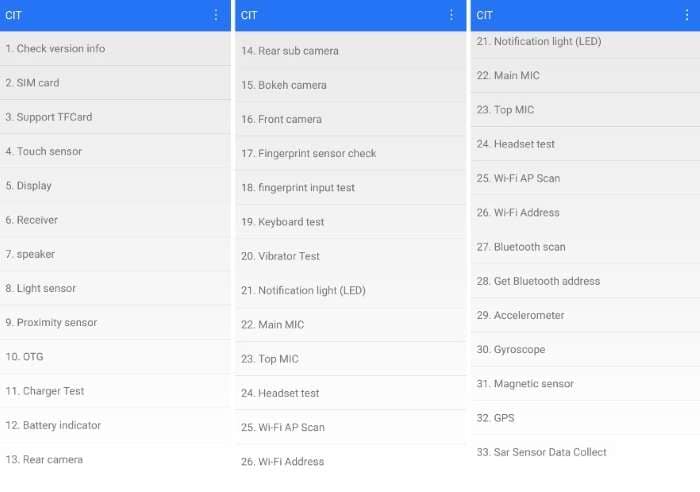
- Etape 4: Le test diagnostic Xiaomi vous guidera à chaque étape une fois que vous aurez sélectionné la zone à inspecter, comme l'écran, le haut-parleur ou le capteur de proximité. .
- Etape 5: Un résultat " Succès " indique qu'aucun problème n'a été détecté au cours du test, tandis qu'un résultat " Échec " indique le contraire.
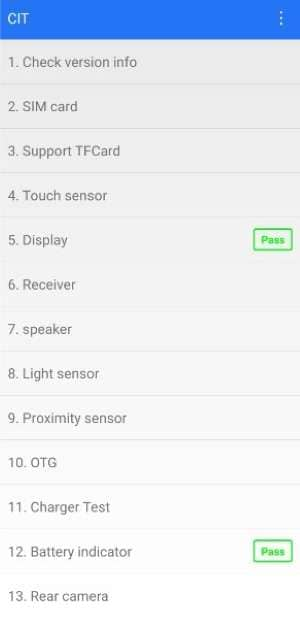
Test du matériel Xiaomi à l'aide des codes de test
En dehors du mode developeur , il existe un autre moyen d'effectuer un test matériel sur les appareils Xiaomi. Il s'agit d'utiliser des codes de test USSD spéciaux qui permettent de diagnostiquer et de résoudre les problèmes liés à des composants matériels spécifiques.
Etape 1: Entrez l'un des codes suivants dans le numéroteur téléphonique.
|
Codes de test du matériel du smartphone Xiaomi |
Fonction des codes de test du matériel du téléphone intelligent Xiaomi |
|
*#*#2664#*#* |
Code de test de l'écran tactile pour évaluer les performances de l'écran tactile de votre téléphone Xiaomi. |
|
*#*#289#*#* |
Utilisez ce code de test pour vérifier les performances et la qualité du haut-parleur de votre appareil Xiaomi. |
|
*#*#232339#*#* |
Vérifiez la fiabilité du réseau local sans fil de votre téléphone Xiaomi à l'aide du code de test du réseau local sans fil. |
|
*#*#232331#*#* |
Pour accéder aux détails du Bluetooth sur votre appareil Xiaomi, vous pouvez utiliser ce code de test. |
|
*#*#1472365#*#* |
Utilisez ce code de test pour accéder au diagnostic du GPS et en afficher les détails sur votre appareil Xiaomi. |
|
*#*#0#*#* |
Si vous avez besoin d'examiner l'écran de votre téléphone Xiaomi, essayez ce code de test d'écran MI mobile. |
|
*#*#0842#*#* |
À l'aide de ce code, vous pouvez facilement effectuer un test de vibration et de rétroéclairage sur votre appareil pour vous assurer du bon fonctionnement de ces derniers. |
|
*#*#7262626#*#* |
Il suffit de composer ce code pour effectuer le test de fonctionnement du réseau mobile sur votre appareil Xiaomi. |
|
*#*#1575#*#* |
Avec ce code, vous pouvez accéder à une série de tests GPS pour vous aider à diagnostiquer tout problème avec le GPS de votre téléphone et à améliorer sa précision. |
|
*#*#289#*#* |
Ce code permet de tester le haut-parleur et le microphone de votre appareil Xiaomi. |
|
*#*#64663#*#* |
Si vous possédez un smartphone Redmi, vous pouvez utiliser ce code pour accéder à la fonction de test du capteur. |
|
*#*#0283#*#* |
Utilisez ce code de test pour effectuer un test de débogage (Loopback) sur votre smartphone Xiaomi. |
|
*#*#0588#*#* |
Si vous souhaitez tester le capteur de proximité de votre appareil MI, utilisez ce code de test. |
|
*#0011# |
Il s'agit du code permettant d'accéder au menu de maintenance de votre smartphone pour effectuer des tests et des diagnostics. |
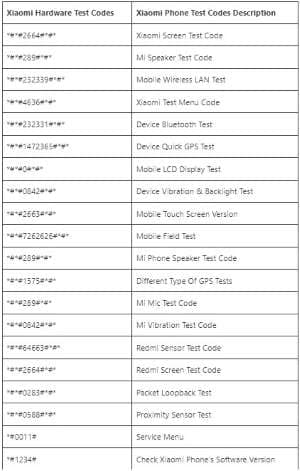
Par exemple, composer *#*#4636#*#* permet d'accéder au menu de test Xiaomi, qui fournit des informations sur le niveau de la batterie, la connexion Wi-Fi et d'autres fonctionnalités.
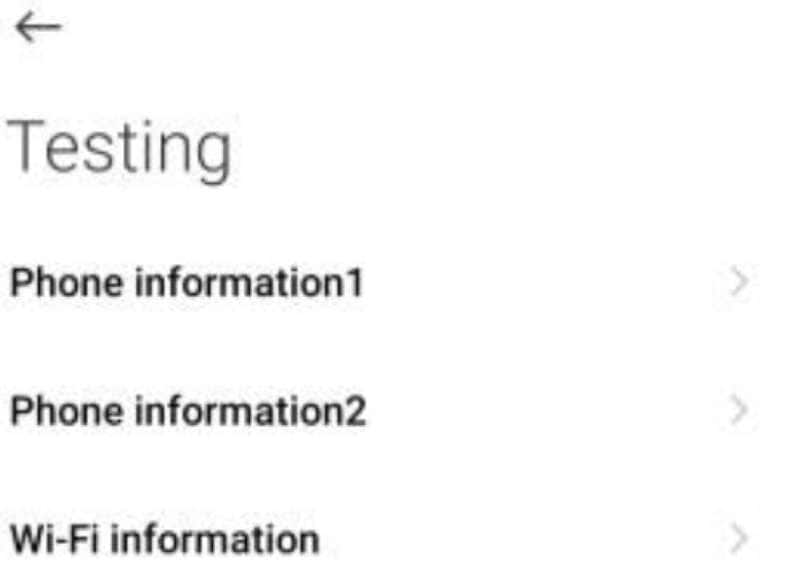
Remarque :
Tous les appareils Xiaomi ne supportent pas nécessairement cette méthode.
Etape 2: Laissez le code s'exécuter jusqu'à ce que le menu de test du matériel Xiaomi s'affiche automatiquement.
Etape 3: Effectuez les tests matériels nécessaires sur l'appareil Xiaomi.
Partie 3. Découvrez l'état de votre téléphone : Utiliser Wondershare Dr.Fone pour évaluer les performances de votre appareil
Il est essentiel de savoir comment tester le matériel de votre téléphone portable pour préserver sa longévité et ses performances. En effectuant des tests matériels sur les téléphones Xiaomi et d'autres smartphones Android ou iOS, vous pouvez évaluer l'état des composants matériels de l'appareil. Cependant, il est essentiel de connaître l'état général de votre téléphone pour identifier les problèmes potentiels et prévenir d'autres dommages.
La fonction de vérification du téléphone portable de Wondershare Dr. Fone est un excellent outil pour vous aider à le faire. Bien qu'il n'effectue pas de tests matériels directs sur les smartphones Xiaomi, il évalue l'état général du téléphone. Il comprend l'état de la batterie, l'utilisation de l'espace de stockage et d'autres détails sur l'appareil. En combinant le test du matériel avec la fonction téléphone mobile de Wondershare Dr. Fone, vous pouvez garantir que votre téléphone mobile fonctionne de manière transparente et efficace.
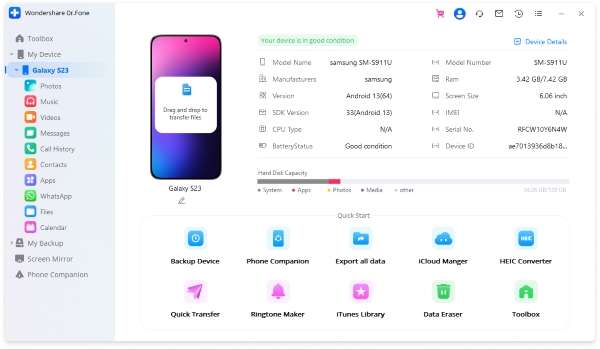
Wondershare Dr.Fone permet aux utilisateurs d'Android d'accéder aux détails de l'appareil grâce à son outil. Cette fonction est compatible avec IOS et Android et les utilisateurs d'iOS peuvent recevoir à la fois les détails de l'appareil et un rapport de vérification. Voici comment récupérer facilement les détails de votre appareil et évaluer son état général à l'aide de Wondershare Dr.Fone :
- Etape 1:Installez Dr.Fone sur votre ordinateur en le téléchargeant depuis le site officiel.
- Etape 2: Ouvrez Dr.Fone sur votre ordinateur, puis sélectionnez Mon appareil dans le menu de navigation de gauche.
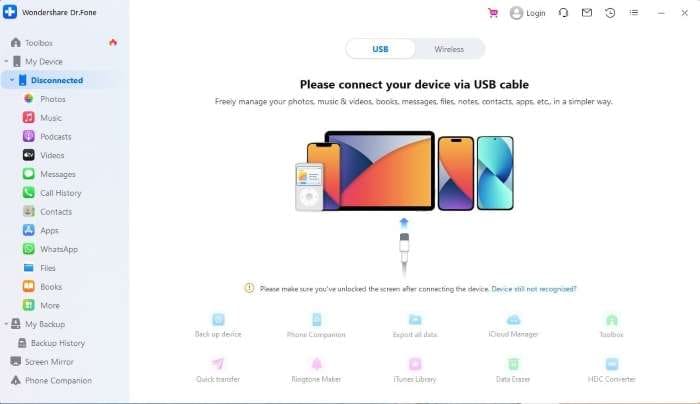
- Etape 3:Suivez les instructions à l'écran pour connecter votre smartphone à l'ordinateur via un câble USB ou sans fil. Si vous optez pour une connexion USB, assurez-vous qu'elle reste connectée jusqu'à ce que la connexion soit réussie.
- Etape 4: Vous pouvez à présent afficher un résumé de l'état général de votre smartphone. Cliquez sur Détails de l'appareil ou Rapport de vérification (IOS uniquement) pour obtenir un rapport de test plus détaillé, selon que vous avez un smartphone Android ou un iPhone.
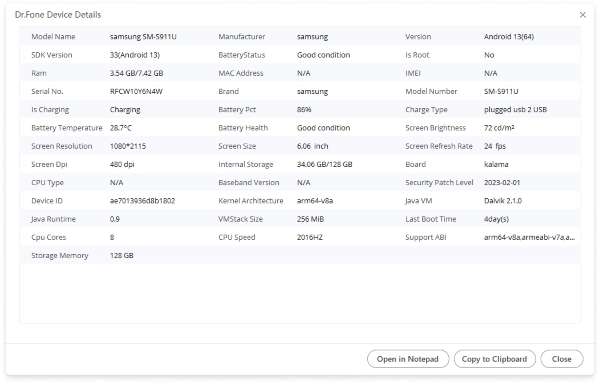
Conclusion
Les tests de matériel Xiaomi sont essentiels pour les utilisateurs de Xiaomi afin de s'assurer que leurs appareils fonctionnent correctement et efficacement. Comme nous l'avons vu précédemment, cela peut se faire par le biais du mode developpeur ou des codes de test. Cependant, il est tout aussi important de connaître l'état général de votre téléphone. La fonction téléphone portable de Dr. Fone peut vous aider à le faire.
En effectuant régulièrement des tests matériels et en utilisant Dr. Fone, vous pouvez prévenir les problèmes potentiels et prolonger la durée de vie de votre appareil Xiaomi. Alors, si vous voulez passer à la vitesse supérieure en matière de maintenance de votre téléphone portable, pensez à essayer Dr.Fone Prenez les mesures nécessaires pour garder votre téléphone en parfait état dès aujourd'hui.
Vous pourriez également être intéressé :
Le microphone ne fonctionne pas ? Comment tester le micro sur un téléphone Android
Comment tester le microphone de l'iPhone et résoudre son dysfonctionnement
Vous pourriez aussi aimer
Problèmes Android
- Mise à jour Android
- 1. Télécharger et utiliser Samsung Odin
- 2. Téléphone Samsung bloqué en mode Odin
- 3. Problèmes et solutions pour Android 9 Pie
- 4. Dernières mises à jour pour Android 11
- 5. Mettre à jour Android Oreo 8.1
- Android ne fonctionne pas
- 1. Solution pour un téléphone Android brické
- 3. Réparer un téléphone Android soft-brické
- 4. Flasher un téléphone Android mort
- 5. Réparer un téléphone qui s'éteint constamment
- 6. Réparer un problème de boucle de démarrage Android
- 7. Réparer des téléphones et tablettes Android
- Erreurs Android
- 1. Réparer l'erreur 495 lors du téléchargement d'applications
- 2. Réparer l'erreur 505 dans le Google Play Store
- 3. Solutions pour l'erreur d'authentification
- 5. Réparer l'erreur de code 920 dans le Google Play Store
- 6. Réparer l'erreur de cryptage
- Problèmes d'écran
- 1. Réparer un écran de tablette Fire non réactif
- 2. Réparer un écran tactile Android non réactif
- 3. Réparer un problème d'écran tactile Android
- 4. Réparer un téléphone bloqué sur l'écran de démarrage
- 5. Solutions pour un écran de tablette non fonctionnel
- 6. Outils pour supprimer les pixels coincés
- 7. Réparer l'écran noir de la mort Android
- 8. Réparer un téléphone Android bloqué sur l'écran de démarrage
- 9. Réparer l'écran blanc de la mort Android
- 10. Réparer l'écran bleu de la mort Android
- 11. Réparer l'écran de la tablette ONN non fonctionnel
- 12. Réparer un problème d'écran tactile Android
- 13. Réparer un téléphone avec un écran noir
- 14. Réparer l'écran tactile Realme non réactif
- 15. Réparer un téléphone non réactif au toucher
- Problèmes Android
- ● Gérer/transférer/récupérer des données
- ● Déverrouiller l'écran/activer/verrouiller FRP
- ● Réparer la plupart des problèmes iOS et Android
- Réparer maintenant Réparer maintenant Réparer maintenant














Blandine Moreau
staff Rédacteur